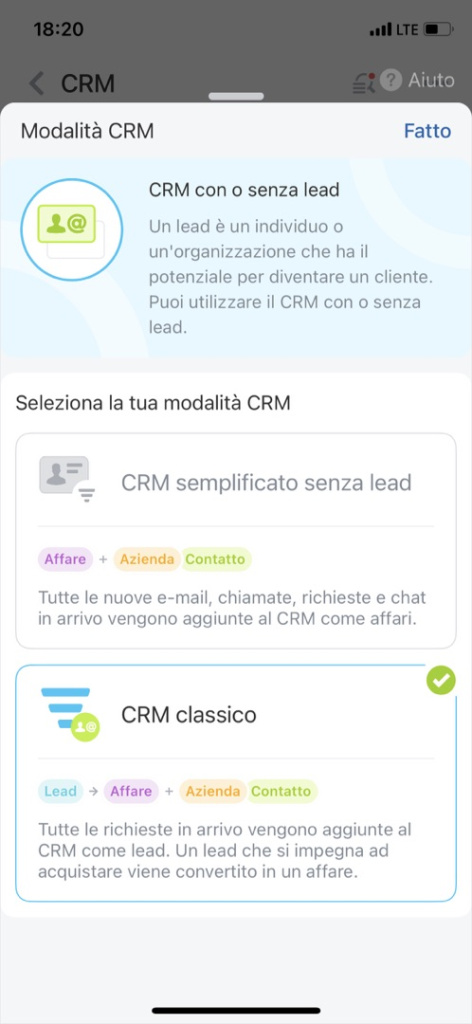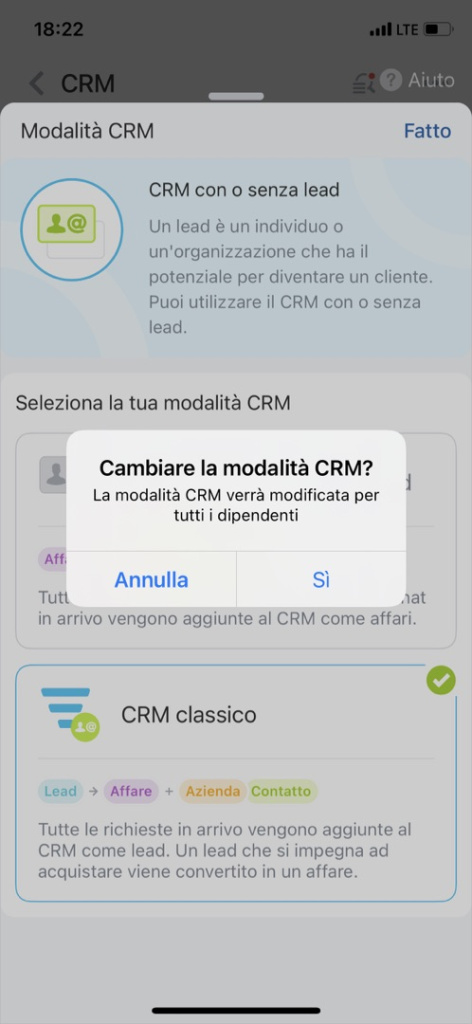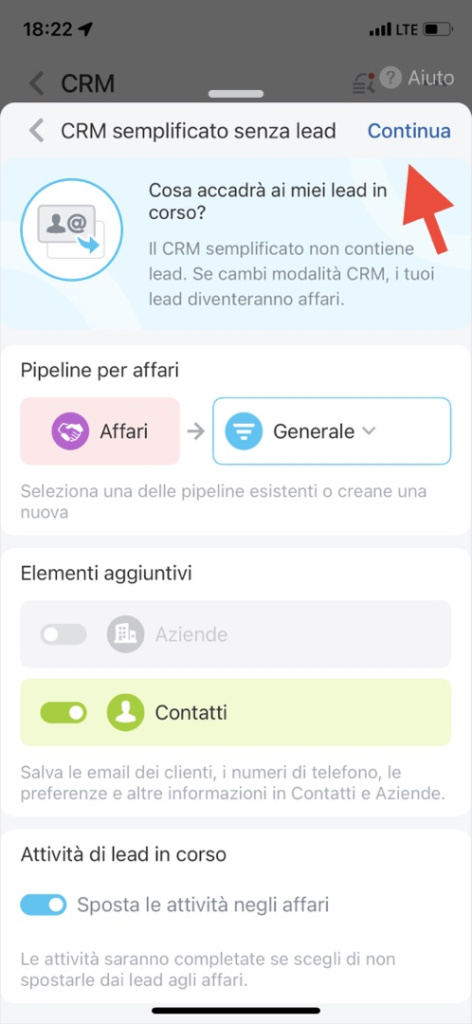In Bitrix24 ci sono due modalità CRM: CRM classico (con lead) e CRM semplice (senza lead). Per impostazione predefinita, è abilitata la modalità del CRM semplice.
Consulta la pagina dei piani e dei prezzi.
La modalità CRM selezionata è contrassegnata da un segno di spunta verde.
Per modificare la modalità CRM, tocca l'altra opzione e conferma l'azione.
La procedura dipende dalla modalità CRM selezionata:
- Se scegli la modalità del CRM classico, la sezione dei lead verrà visualizzata nel CRM. Non sono necessarie le configurazioni aggiuntive.
- Se scegli la modalità del CRM semplice, i lead verranno convertiti in affari. La conversione può essere configurata.
Configura la modalità CRM semplice
Pipeline per nuovi affari. Seleziona una pipeline esistente o creane una nuova.
Elementi aggiuntivi. Specifica quali elementi verranno creati oltre agli affari: contatti, aziende o entrambi.
Attività attuali dei lead. Specifica cosa fare con le attività dei lead in sospeso. Ti consigliamo di abilitare quest'opzione, quindi le attività verranno convertite dai lead agli affari.
Fai clic su Continua.
Converti campi. Se negli affari, nei contatti o nelle aziende mancano alcuni campi, il CRM suggerirà automaticamente di aggiungerli per trasferire i dati. Specifica le entità in cui creare i campi mancanti. Fai clic su Fine. Pronto! Puoi continuare a lavorare nel CRM.